如何判断电脑有没有蓝牙 怎么查看电脑是否具备蓝牙功能
更新时间:2024-08-15 16:04:44作者:xiaoliu
在如今的数字化时代,蓝牙技术已经成为我们日常生活中不可或缺的一部分,许多人在购买电脑时并不清楚自己的设备是否具备蓝牙功能。如何判断电脑是否具备蓝牙功能呢?如何查看电脑是否支持蓝牙传输呢?接下来我们将为大家介绍几种简单的方法来判断电脑是否具备蓝牙功能。
步骤如下:
1.这里以WIN7系统为例给大家做讲解
首先在你电脑桌面上找到计算机,鼠标在上面右击。选择管理,进入到计算机管理面板,如下图所示。
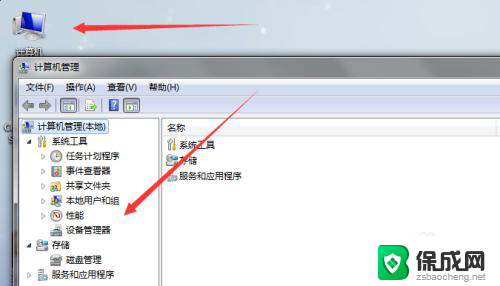
2.进入后在管理面板中找到“设备管理”选项,点击展开设备管理选项卡,在这里即可看到你电脑是否支持蓝牙功能。
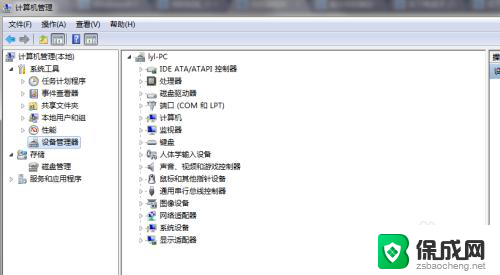
3.如果你的我电脑支持蓝牙功能,在设备管理器里面会显示有一个 Bluetooth设备。就说明你电脑支持蓝牙;如果没有这个选项,说明你的电脑不支持蓝牙功能。
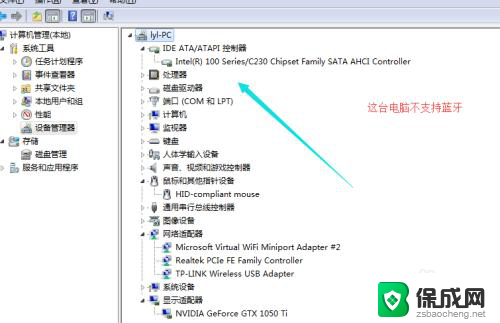
4.如果你的电脑支持蓝牙功能,你可以点击开始菜单,在上面选择控制面板,接着选择硬件和声音,如下图所示:
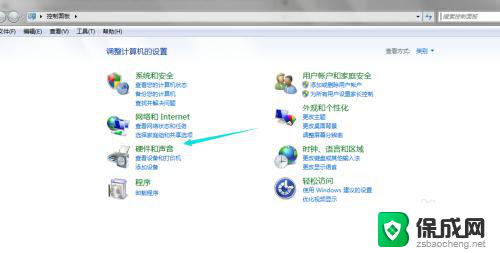
5.进入到这里之后就可以看到你电脑的蓝牙功能和设备了,你可以在这里直接开启蓝牙功能和选择你要链接的蓝牙设备。
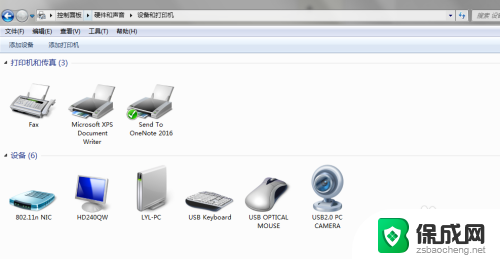
6.蓝牙打开以后,在你电脑右下角统通知栏里面会有一个蓝牙图标,点击这个图标即可快速找到你的蓝牙功能了。
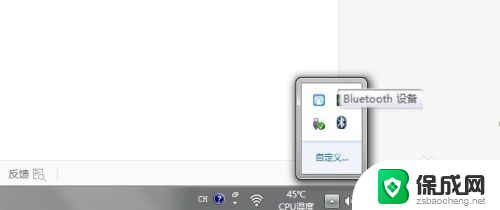
以上就是判断电脑是否具备蓝牙功能的全部内容,如果您遇到这种情况,可以按照本文所述方法进行解决,希望对大家有所帮助。
如何判断电脑有没有蓝牙 怎么查看电脑是否具备蓝牙功能相关教程
-
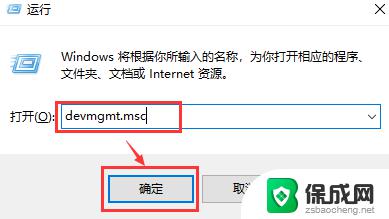 dell台式电脑有蓝牙吗 查看电脑是否有蓝牙功能的方法
dell台式电脑有蓝牙吗 查看电脑是否有蓝牙功能的方法2023-10-14
-
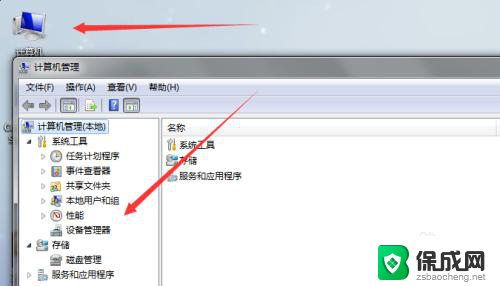 如何看电脑支不支持蓝牙 怎么查看电脑是否带蓝牙功能
如何看电脑支不支持蓝牙 怎么查看电脑是否带蓝牙功能2024-05-21
-
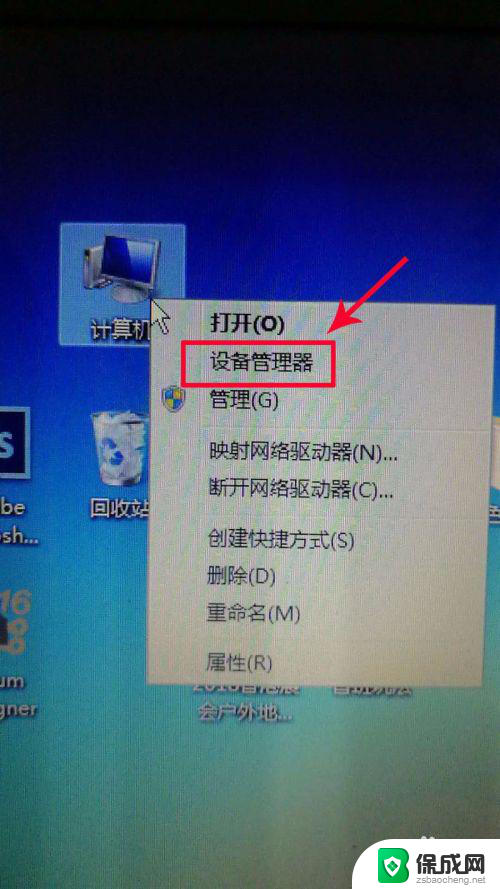 怎么看笔记本电脑有没有蓝牙功能 笔记本电脑蓝牙功能如何查看
怎么看笔记本电脑有没有蓝牙功能 笔记本电脑蓝牙功能如何查看2023-12-08
-
 如何看蓝牙耳机是否有电 如何查看蓝牙耳机的电量
如何看蓝牙耳机是否有电 如何查看蓝牙耳机的电量2024-02-14
-
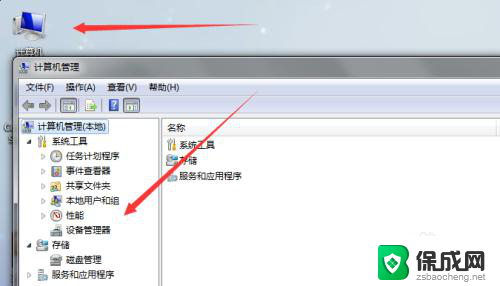 windows笔记本上有蓝牙吗 电脑蓝牙功能如何查看
windows笔记本上有蓝牙吗 电脑蓝牙功能如何查看2024-01-29
-
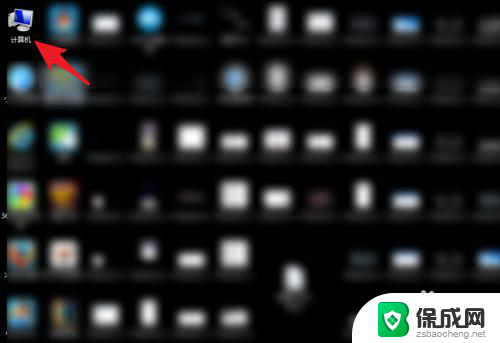 怎样看台式电脑有没有蓝牙 怎样确认电脑(台式机)是否有蓝牙模块
怎样看台式电脑有没有蓝牙 怎样确认电脑(台式机)是否有蓝牙模块2024-01-01
电脑教程推荐
- 1 win笔记本电脑连接不上任何网络 笔记本电脑无线网连接失败怎么修复
- 2 windows桌面布局改变 电脑桌面分辨率调整偏移
- 3 windows怎么点一下就打开软件 怎么用键盘启动软件
- 4 如何查看windows ip 笔记本怎么查自己的ip地址
- 5 windows电脑开不了机黑屏 电脑黑屏开不了机怎么解决
- 6 windows批量重命名文件规则 电脑如何批量重命名多个文件
- 7 机械师笔记本bios设置中文 BIOS中文显示设置教程
- 8 联想电脑蓝牙鼠标怎么连接电脑 联想无线鼠标连接电脑步骤
- 9 win 10 桌面消失 电脑桌面空白怎么办
- 10 tws1经典版耳机如何重新配对 tws1耳机无法重新配对